編輯:關於Android編程
一 、ProgressDialog
ProgressDialog與ProgressBar在UI中動態顯示一個加載圖標顯示程序運行狀態。
ProgressDialog是繼承自Android.app.ProgressDialog所設計的互動對話窗口,使用時,必須新建ProgressDialog對象,在運行時會彈出“對話框”作為提醒,此時應用程序後台失去焦點(即此時無法對UI組件進行操作),直到進程結束後,才會將控制權交給應用程序,如果在Activity當中不希望後台失焦,又希望提示User有某後台程序正處於忙碌階段,那麼ProgressBar就會派上用場了。
復制代碼 代碼如下:
ProgressDialog mProgressDialog = new ProgressDialog(TestProgerssDialogActivity.this);
// 設置mProgressDialog風格
mProgressDialog.setProgress(ProgressDialog.STYLE_SPINNER);//圓形
mProgressDialog.setProgress(ProgressDialog.STYLE_HORIZONTAL);//水平
// 設置mProgressDialog標題
mProgressDialog.setTitle("提示");
// 設置mProgressDialog提示
mProgressDialog.setMessage("這是一個圓形進度條對話框");
// 設置mProgressDialog進度條的圖標
mProgressDialog.setIcon(R.drawable.flag);
// 設置mProgressDialog的進度條是否不明確
//不滾動時,當前值在最小和最大值之間移動,一般在進行一些無法確定操作時間的任務時作為提示,明確時就是根據你的進度可以設置現在的進度值
mProgressDialog.setIndeterminate(false);
//mProgressDialog.setProgress(m_count++);
// 是否可以按回退鍵取消
mProgressDialog.setCancelable(true);
// 設置mProgressDialog的一個Button
mProgressDialog.setButton("確定", new DialogInterface.OnClickListener()
{
@Override
public void onClick(DialogInterface dialog, int which)
{
dialog.cancel();
}
});
// 顯示mProgressDialogmProgressDialog.show();
復制代碼 代碼如下:
mProgressDialog.setOnCancelListener(new DialogInterface.OnCancelListener() {
@Override
public void onCancel(DialogInterface dialog) {
// TODO Auto-generated method stub
mProgressDialog.hide();
webview.stopLoading();
}
});
當有ProgressDialog時,點擊back時,會首先取消ProgressDialog ,以上代碼可以監聽進度條被取消事件(也就是點擊Back鍵取消ProgressDialog),此時可以在這裡作一些取消後台操作的處理。
二、ProgressBar
XML重要屬性
android:progressBarStyle:默認進度條樣式
android:progressBarStyleHorizontal:水平樣式
重要方法
getMax():返回這個進度條的范圍的上限
getProgress():返回進度
getSecondaryProgress():返回次要進度
incrementProgressBy(int diff):指定增加的進度
isIndeterminate():指示進度條是否在不確定模式下
setIndeterminate(boolean indeterminate):設置不確定模式下
setVisibility(int v):設置該進度條是否可視
重要事件
onSizeChanged(int w, int h, int oldw, int oldh):當進度值改變時引發此事件
復制代碼 代碼如下:
<?xml version="1.0" encoding="utf-8"?>
<LinearLayout xmlns:android="http://schemas.android.com/apk/res/android"
android:orientation="vertical"
android:layout_width="fill_parent"
android:layout_height="fill_parent">
<TextView
android:layout_width="fill_parent"
android:layout_height="wrap_content"
android:text="Welcome to blog" />
<ProgressBar
android:id="@+id/rectangleProgressBar"
mce_
android:layout_width="fill_parent"
android:layout_height="wrap_content"
android:visibility="gone"
/>
<ProgressBar
android:id="@+id/circleProgressBar"
mce_
android:layout_width="wrap_content"
android:layout_height="wrap_content"
android:visibility="gone"
/>
<Button android:id="@+id/button"
android:text="Show ProgressBar"
android:layout_width="wrap_content"
android:layout_height="wrap_content"
/>
</LinearLayout>
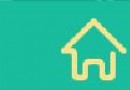 Android 深入解析selector
Android 深入解析selector
Android 深入解析selector selector類同於shape都是xml文件設置控件的屬性,然後再進行引用。 selector 基本屬性如下:
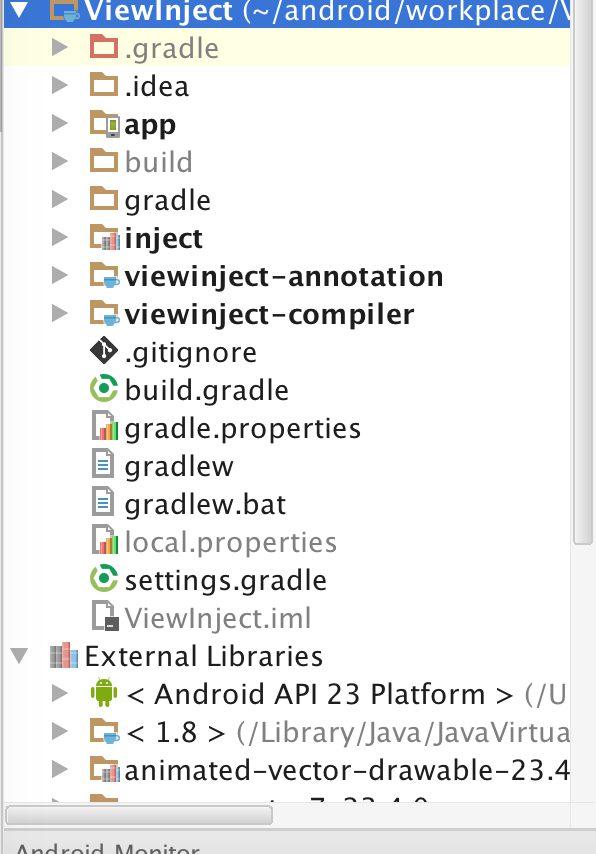 Android注解-編譯時生成代碼 (APT)
Android注解-編譯時生成代碼 (APT)
Android注解越來越引領潮流,比如 Dagger2, ButterKnife, EventBus3 等,他們都是注解類型,而且他們都有個共同點就是編譯時生成代碼,而不
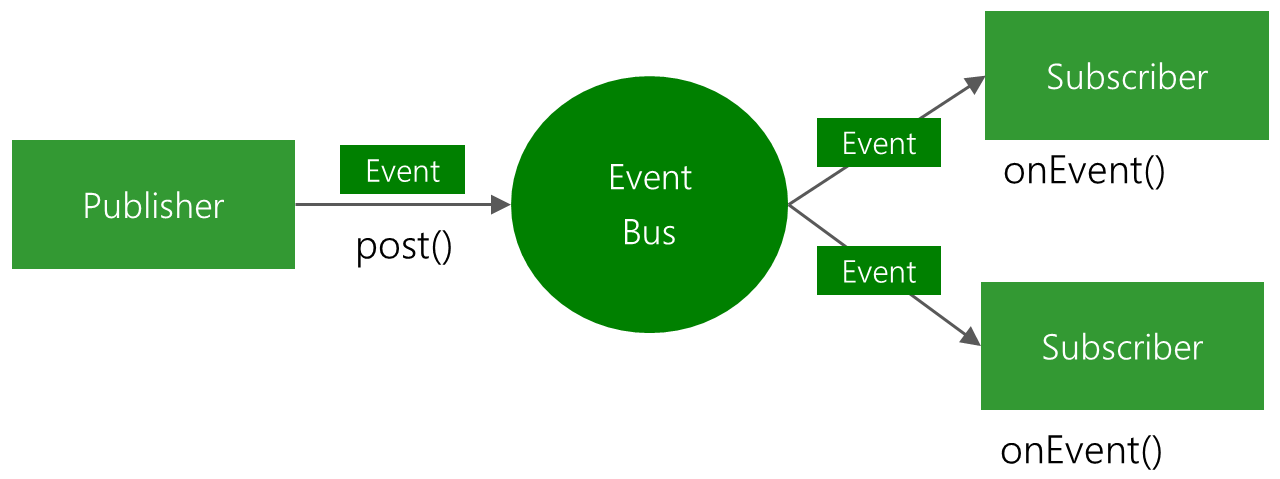 Android EventBus框架(二)之源碼簡單解析
Android EventBus框架(二)之源碼簡單解析
上一篇,我們基本知道了EventBus的使用步驟,接下來先簡單研究一下其中的源碼。在分析源碼之前,我們先回顧一下Java反射的知識點:JAVA反射機制基本定義:JAVA反
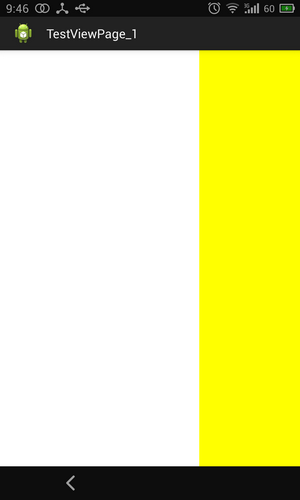 Android中的ViewPager視圖滑動切換類的入門實例教程
Android中的ViewPager視圖滑動切換類的入門實例教程
ViewPager引入示例首先讓大家有個全局的認識,直接上個項目,看看僅僅通過這幾行代碼,竟然就能完成如此強悍的功能。效果圖:實現了三個view間的相互滑動。第一個VIE